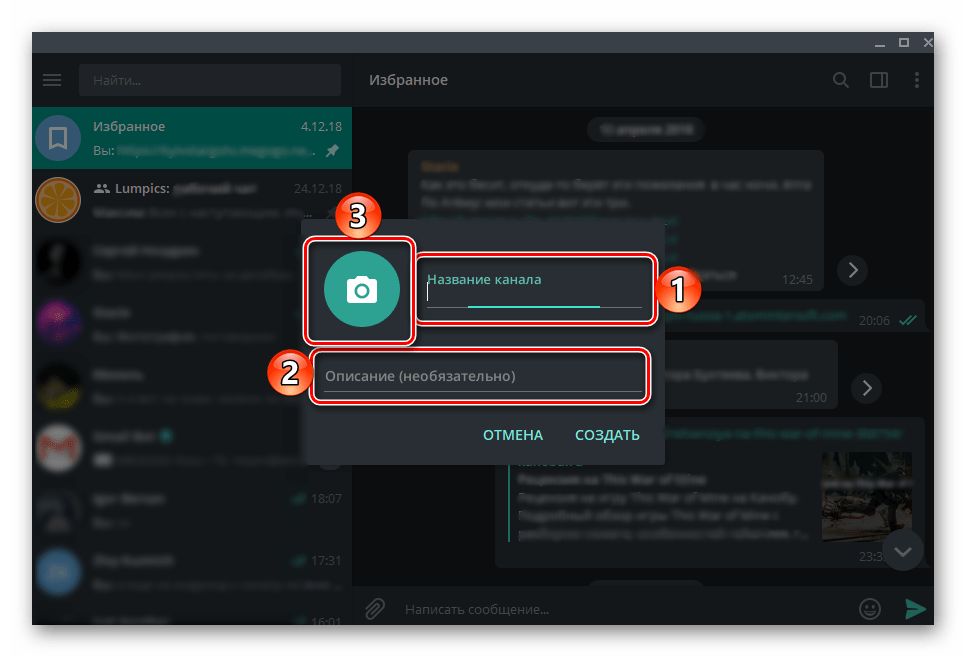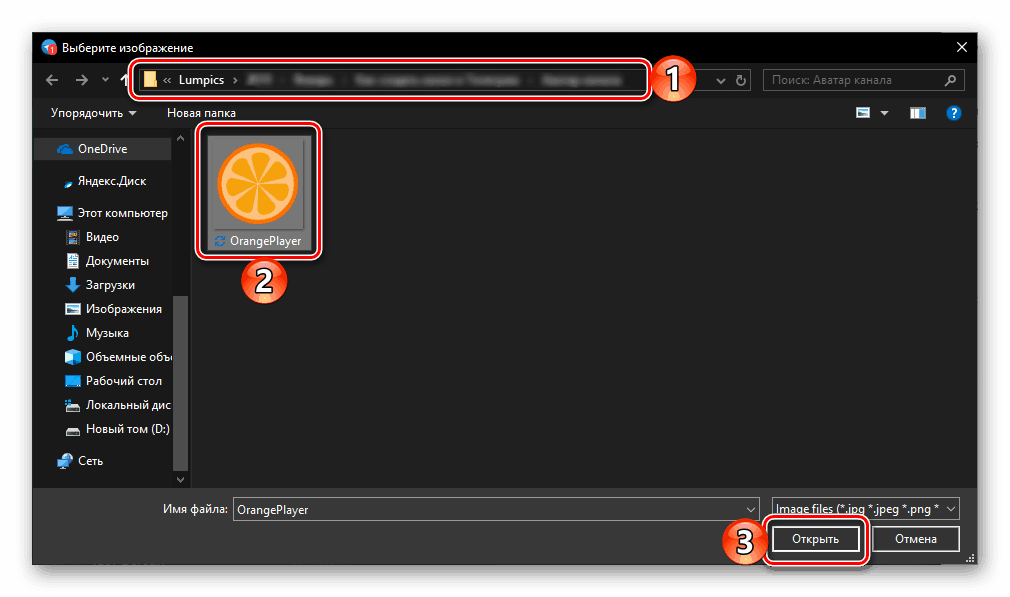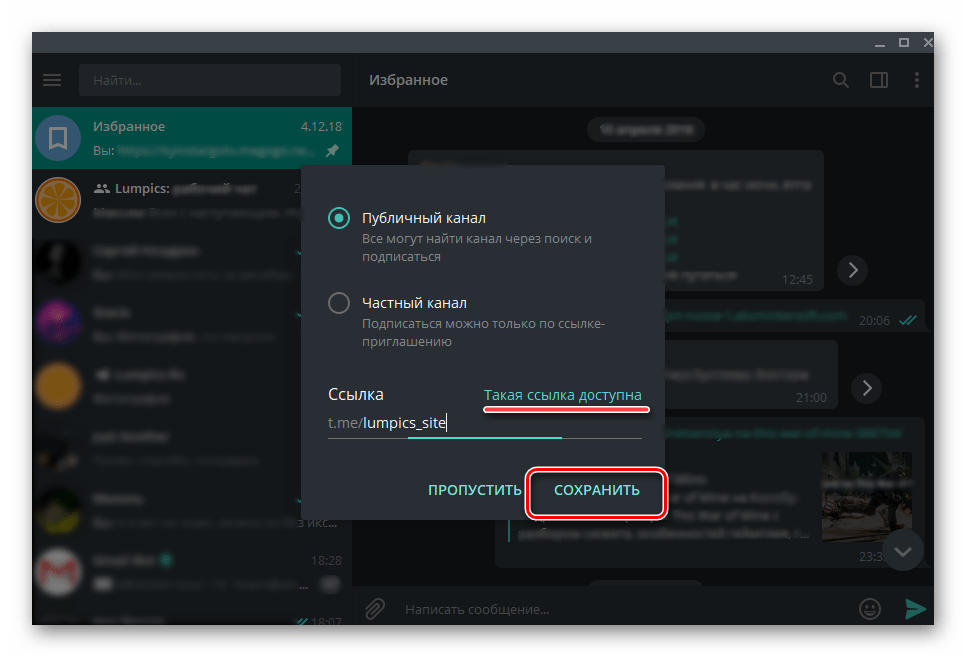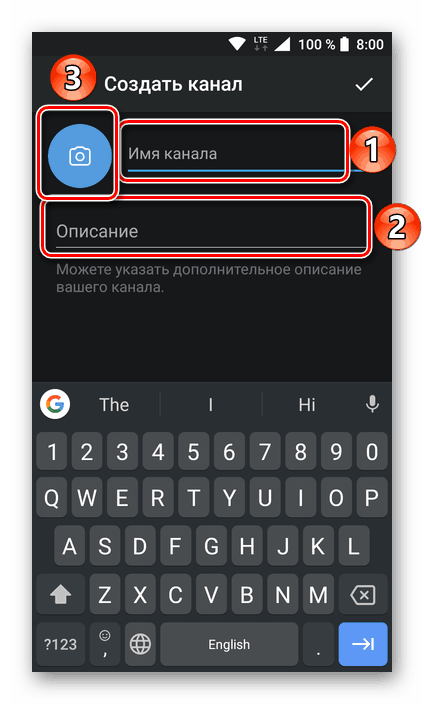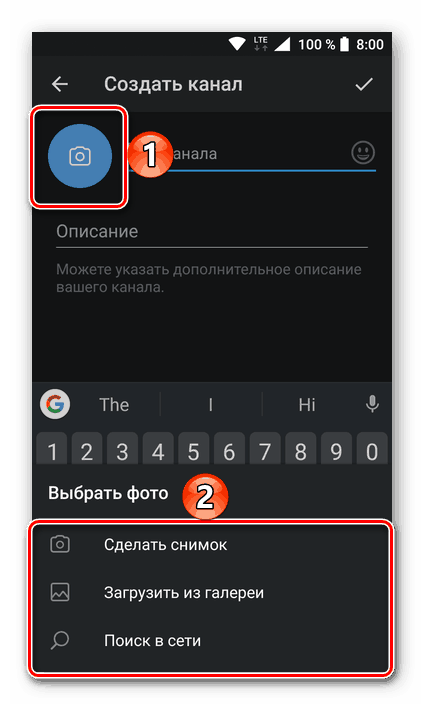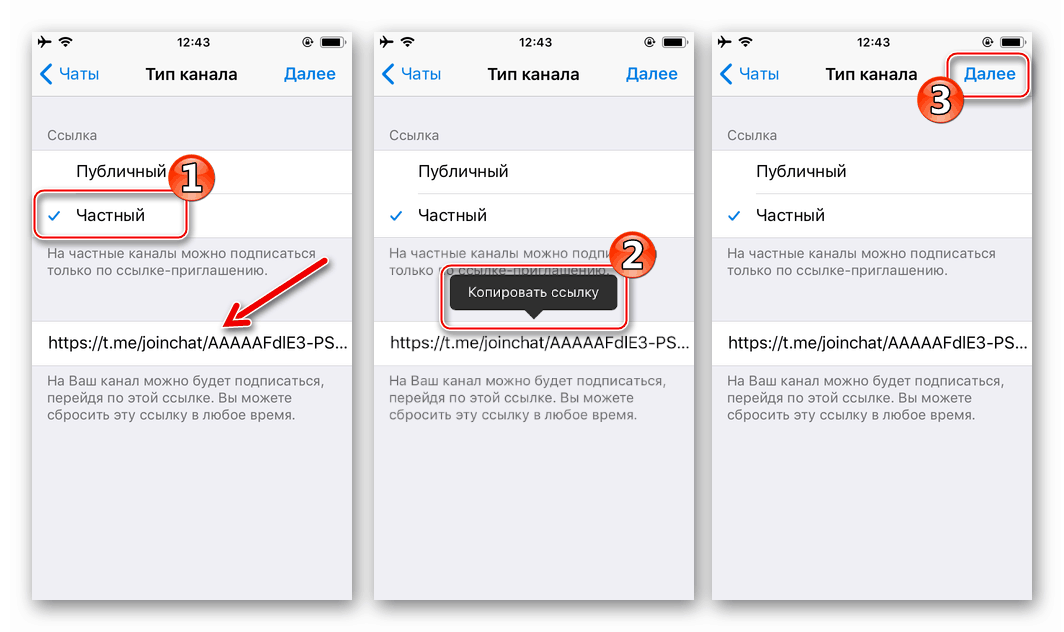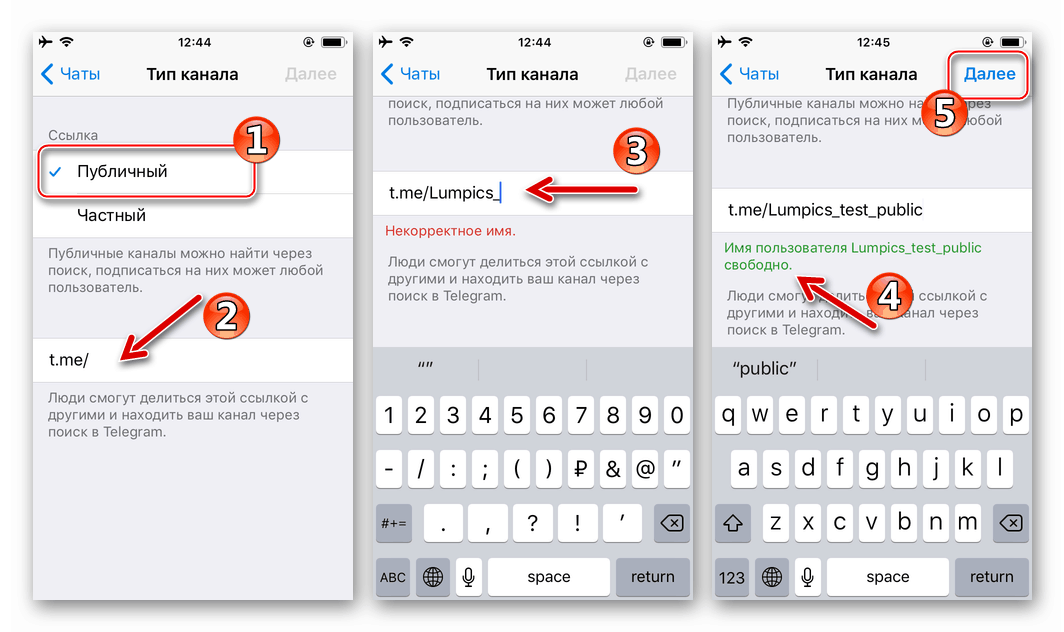إنشاء قناة في Telegram على أنظمة التشغيل Windows و Android و iOS
لا تعتبر Telegram تطبيقًا للتواصل النصي والصوتي فقط ، ولكنها أيضًا مصدرًا ممتازًا للمعلومات المختلفة التي يتم نشرها وتوزيعها هنا في القنوات. يدرك مستخدمو المراسلة النشطون جيداً ما يشكل هذا العنصر ، والذي يمكن أن يسمى بحق نوعًا من الوسائط ، حتى يفكر البعض في إنشاء وتطوير مصدر المحتوى الخاص بهم. اليوم سنخبرك بالضبط عن كيفية إنشاء قناة في Telegrams بنفسك.
راجع أيضًا: تثبيت برنامج Telegram messenger على نوافذ . الروبوت . دائرة الرقابة الداخلية
أنشئ قناتك في Telegram
لا يوجد شيء يصعب إنشاء قناتك الخاصة في Telegram ، كما يمكنك فعل ذلك على جهاز كمبيوتر أو كمبيوتر محمول مع Windows ، أو على هاتف ذكي أو جهاز لوحي يعمل بنظام Android أو iOS. فقط لأن المراسلة الفورية التي ندرسها متاحة للاستخدام على كل من هذه المنصات ، سنقدم أدناه ثلاثة خيارات لحل المشكلة التي تم التعبير عنها في موضوع المقال.
نوافذ
على الرغم من حقيقة أن برامج الرسائل الفورية الحديثة هي في الأساس تطبيقات الهاتف المحمول ، إلا أن معظمها ، بما في ذلك Telegrams ، يتم تقديمها أيضًا على أجهزة الكمبيوتر الشخصية. إنشاء قناة في بيئة نظام تشغيل سطح المكتب كما يلي:
ملاحظة: يتم عرض الإرشادات أدناه في المثال. نوافذ لكنه ينطبق على لينكس وإلى ماك .
- بعد فتح Telegram ، انتقل إلى القائمة - للقيام بذلك ، انقر على ثلاثة أشرطة أفقية ، والتي تقع في بداية خط البحث ، مباشرة فوق نافذة الدردشة.
- حدد "إنشاء قناة" .
- في النافذة الصغيرة التي تظهر ، أدخل اسم القناة ، ثم أضف وصفًا وصورة رمزية لها.
![تحديد معلومات القناة العامة في تطبيق Telegram لنظام Windows]()
يتم ذلك عن طريق النقر على صورة الكاميرا واختيار الملف المطلوب على جهاز الكمبيوتر. للقيام بذلك ، في نافذة "Explorer" التي تفتح ، انتقل إلى الدليل مع صورة تم إعدادها مسبقًا ، حددها عن طريق الضغط على زر الماوس الأيسر والنقر فوق "فتح" . يمكن تأجيل هذه الإجراءات لوقت لاحق.![حدد صورة قناة وأضفها في تطبيق Telegram لنظام التشغيل Windows]()
إذا لزم الأمر ، يمكنك قص الصورة الرمزية باستخدام البرقيات باستخدام الأدوات المضمنة ، ثم النقر فوق الزر حفظ . - بعد تحديد المعلومات الأساسية حول القناة التي يتم إنشاؤها ، وإضافة صورة إليها ، انقر فوق الزر "إنشاء" .
- بعد ذلك ، ستحتاج إلى تحديد ما إذا كانت القناة ستكون عامة أم خاصة ، أي ما إذا كان سيتمكن المستخدمون الآخرون من العثور عليها من خلال عملية بحث أو الانضمام إليها فقط عن طريق الدعوة. في الحقل أدناه ، يشار إلى ارتباط القناة (يمكن أن يتوافق مع اسمك المستعار ، أو ، على سبيل المثال ، اسم المنشور ، الموقع ، إن وجد).
- بعد تحديد مدى توفر القناة ورابط مباشر لها ، انقر فوق الزر "حفظ" .
![حفظ كل معلومات القناة المحددة في تطبيق Telegram لـ Windows]()
ملاحظة: يرجى ملاحظة أن عنوان القناة التي تم إنشاؤها يجب أن يكون فريدًا ، أي لا يشغله مستخدمون آخرون. إذا أنشأت قناة خاصة ، فسيتم إنشاء رابط الدعوة إليها تلقائيًا.
- في الواقع ، تم إنشاء القناة في نهاية الخطوة الرابعة ، ولكن بعد حفظ معلومات إضافية (ومهمة للغاية) عنها ، يمكنك إضافة مشاركين. يمكن القيام بذلك عن طريق اختيار المستخدمين من دفتر العناوين و / أو البحث العام (بالاسم أو اللقب) داخل المراسل ، وبعد ذلك يجب النقر فوق الزر "دعوة" .
- تهانينا ، تم إنشاء قناتك الخاصة في Telegram بنجاح ، حيث يمثل الإدخال الأول فيها صورة (إذا أضفتها في الخطوة الثالثة). الآن يمكنك إنشاء وإرسال أول مشاركة لك ، والتي سيظهر على الفور من قبل المستخدمين المدعوين ، إن وجدت.
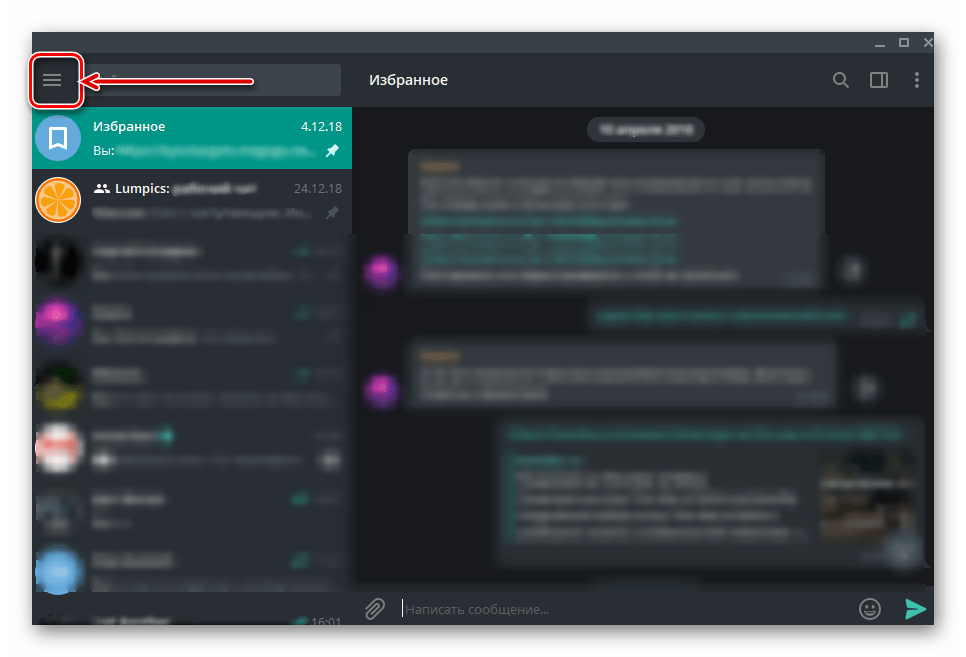
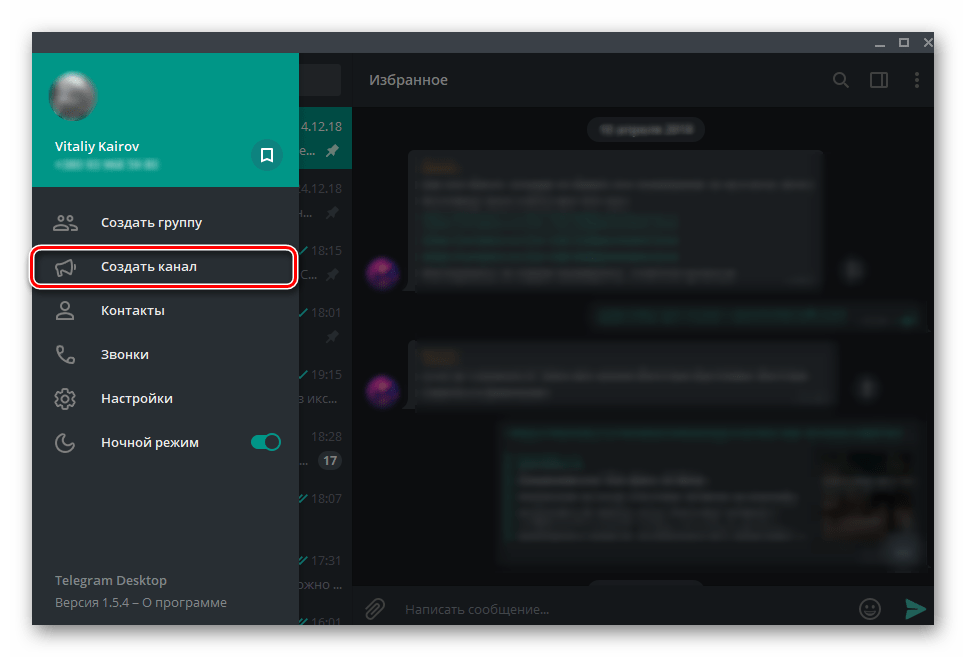
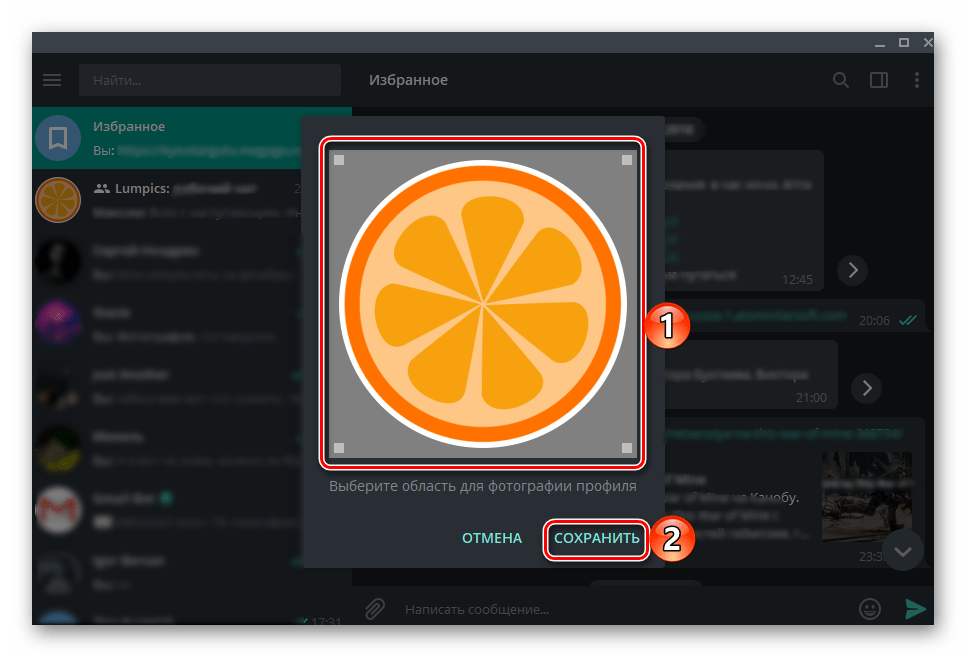
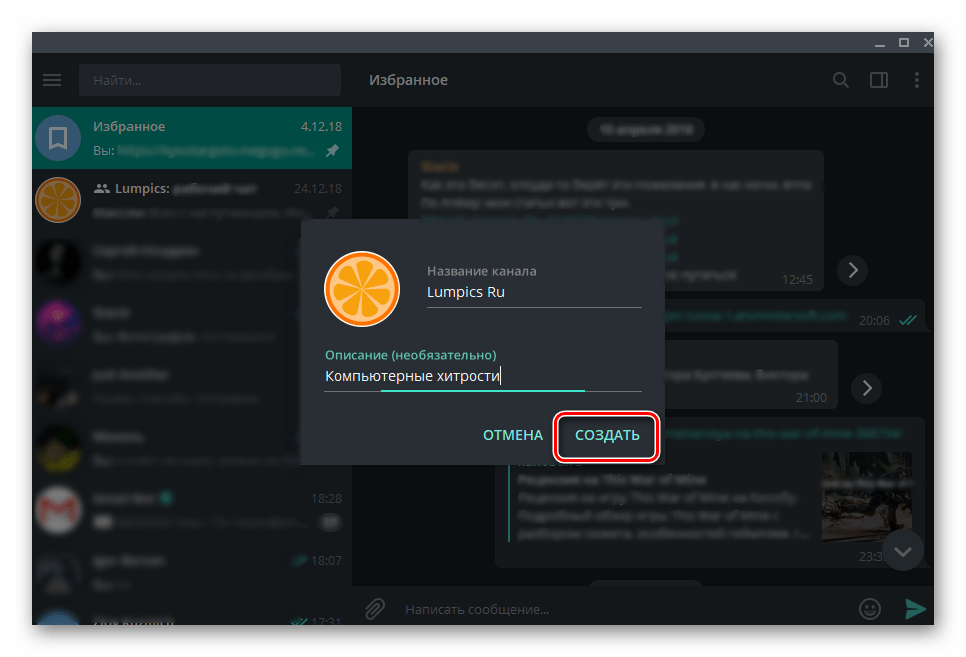
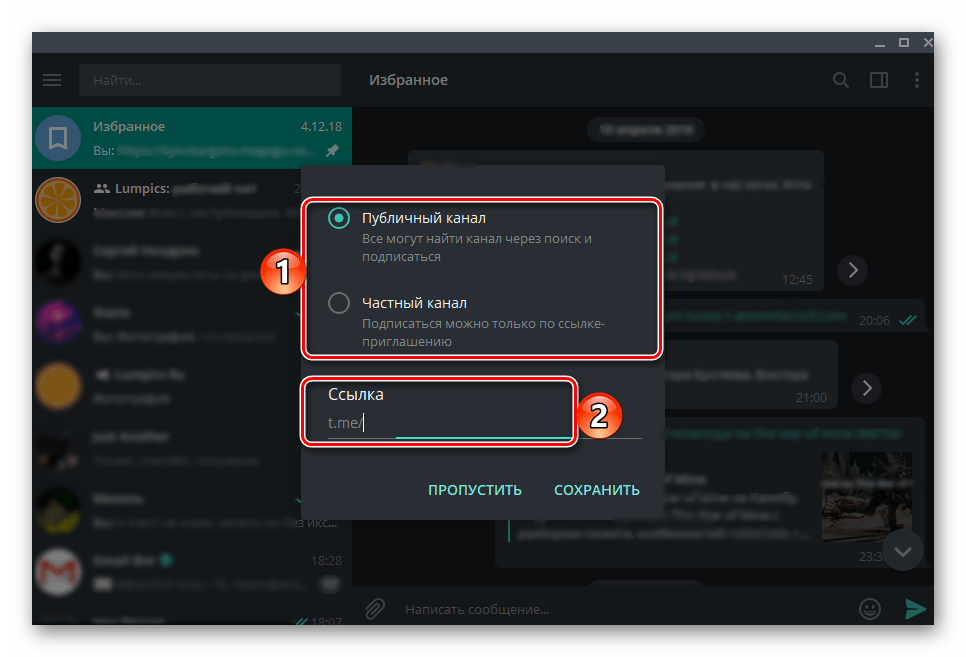
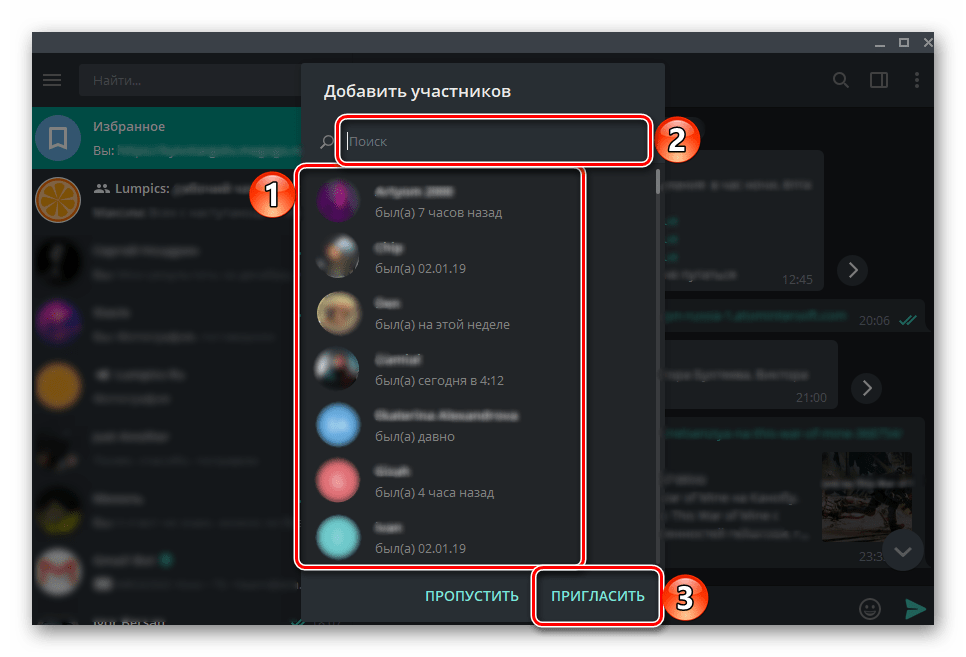
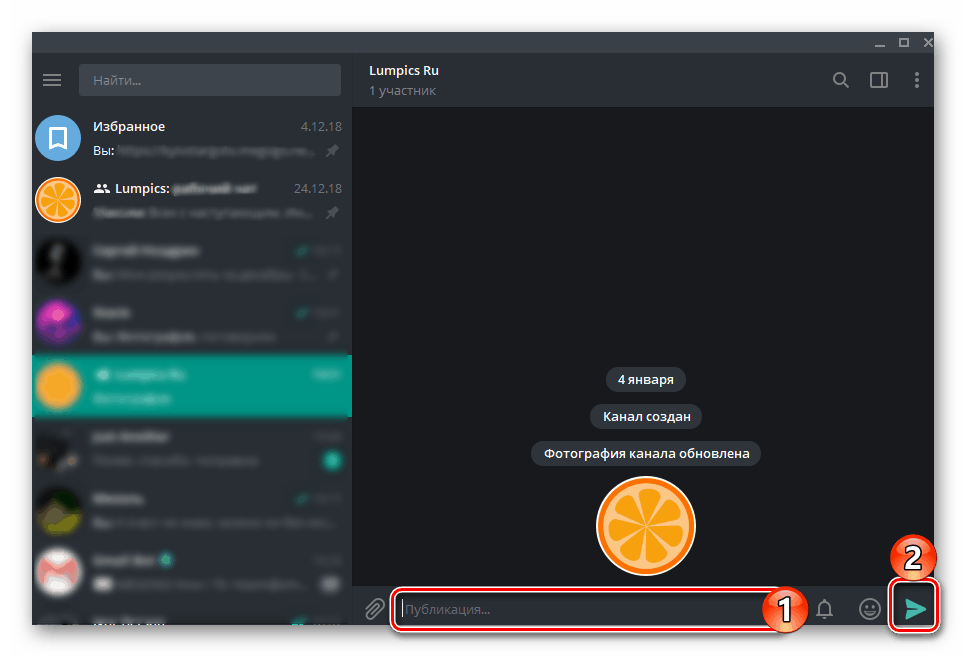
هذا هو مدى سهولة إنشاء قناة في تطبيق Telegram لنظام التشغيل Windows ونظام سطح المكتب الآخر. سيكون دعمه المستمر والترقية أكثر صعوبة ، لكن هذا موضوع لمقالة منفصلة. سننتقل إلى حل مشكلة مماثلة على الأجهزة المحمولة.
انظر أيضا: ابحث عن القنوات في Telegram على Windows ، و Android ، و iOS
الروبوت
مشابه لخوارزمية الإجراءات الموضحة أعلاه ينطبق في حالة استخدام التطبيق الرسمي. برقية لالروبوت والتي يمكن ضبطها سوق Google Play . في ضوء بعض الاختلافات في الواجهة والضوابط ، دعونا ننظر بمزيد من التفصيل في إجراءات إنشاء قناة في بيئة نظام التشغيل المحمول هذا.
- بعد إطلاق Telegram ، افتح القائمة الرئيسية. لإجراء ذلك ، يمكنك النقر على ثلاثة أشرطة عمودية أعلى قائمة الدردشة أو التمرير عبر الشاشة من اليسار إلى اليمين.
- في قائمة الخيارات المتاحة ، حدد "إنشاء قناة" .
- اقرأ الوصف الموجز لما تمثله القنوات في Telegram ، ثم انقر فوق "إنشاء قناة" مرة أخرى.
- أعط اسمًا لطفلك المستقبلي ، أضف وصفًا (اختياريًا) وصورة شخصية (يفضل ، ولكن ليس بالضرورة).
![تحديد معلومات عامة حول القناة التي تم إنشاؤها في برنامج Telegram messenger لنظام Android]()
يمكن إضافة صورة بإحدى الطرق التالية:- لقطة من الكاميرا
- من المعرض
- من خلال البحث على الإنترنت.
![الخيارات الممكنة لإضافة صورة رمزية للقناة في برنامج Telegram messenger لنظام Android]()
عند اختيار الخيار الثاني باستخدام مدير الملفات القياسي ، انتقل إلى المجلد الموجود على وحدة التخزين الداخلية أو الخارجية لجهاز الهاتف المحمول الذي يوجد به ملف الرسومات المناسب ، ثم اضغط عليه لتأكيد التحديد. إذا لزم الأمر ، قم بتحريره باستخدام أدوات المراسلة المدمجة ، ثم انقر فوق الزر الدائري مع علامة اختيار.
- بعد تحديد جميع المعلومات الأساسية حول القناة أو تلك التي اعتبرت الأولوية في هذه المرحلة ، انقر فوق علامة الاختيار في الزاوية اليمنى العليا لإنشائها مباشرة.
- بعد ذلك ، يلزمك تحديد ما إذا كانت قناتك عامة أو خاصة (في لقطة الشاشة أدناه ، هناك وصف تفصيلي للخيارين) ، وكذلك الإشارة إلى الرابط الذي يمكن استخدامه لاحقًا. بعد إضافة هذه المعلومات ، انقر فوق علامة الاختيار مرة أخرى.
- المرحلة النهائية هي إضافة أعضاء. للقيام بذلك ، يمكنك الوصول ليس فقط إلى محتويات دفتر العناوين ، ولكن أيضًا البحث العام في قاعدة الرسول. بعد ملاحظة المستخدمين المرغوبين ، انقر مرة أخرى. في المستقبل ، يمكنك دائمًا دعوة أعضاء جدد.
- من خلال إنشاء قناتك الخاصة في Telegram ، يمكنك نشر أول مشاركة فيها.
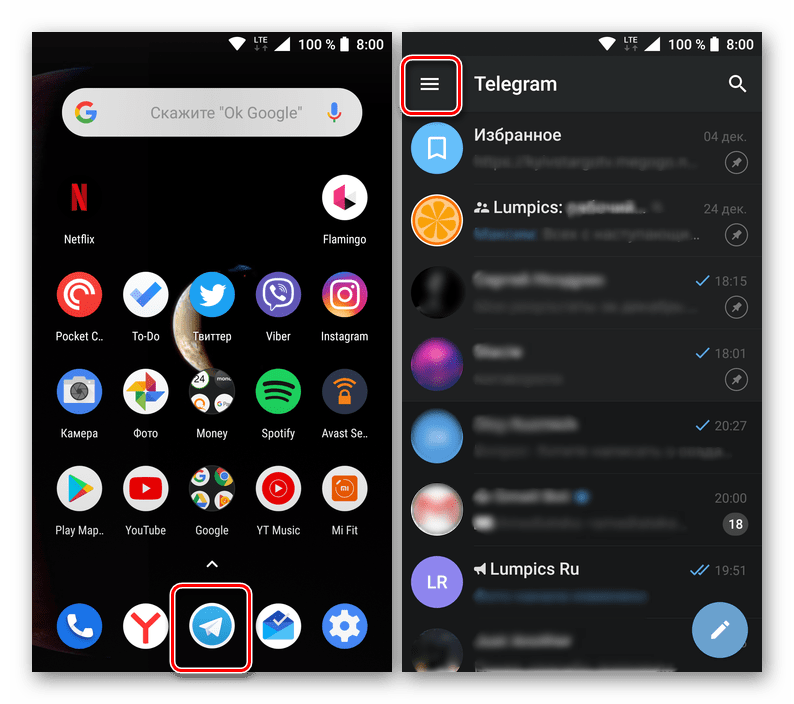
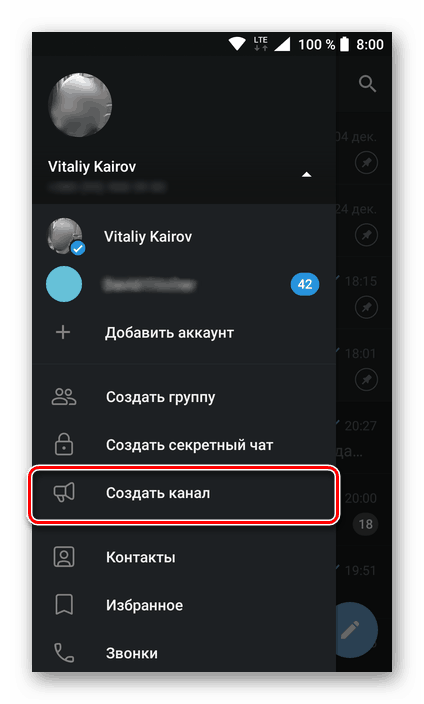
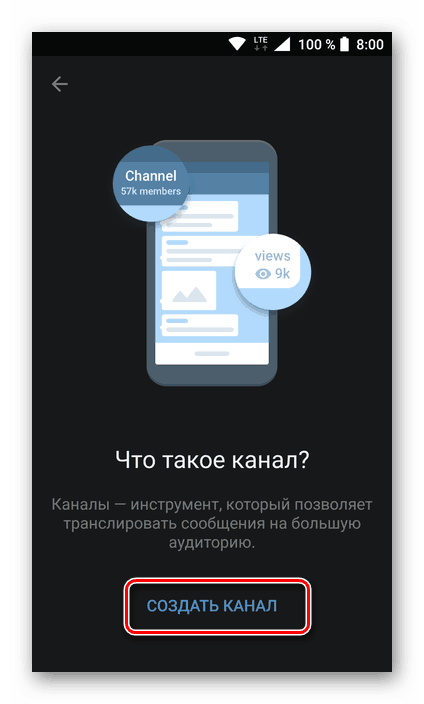
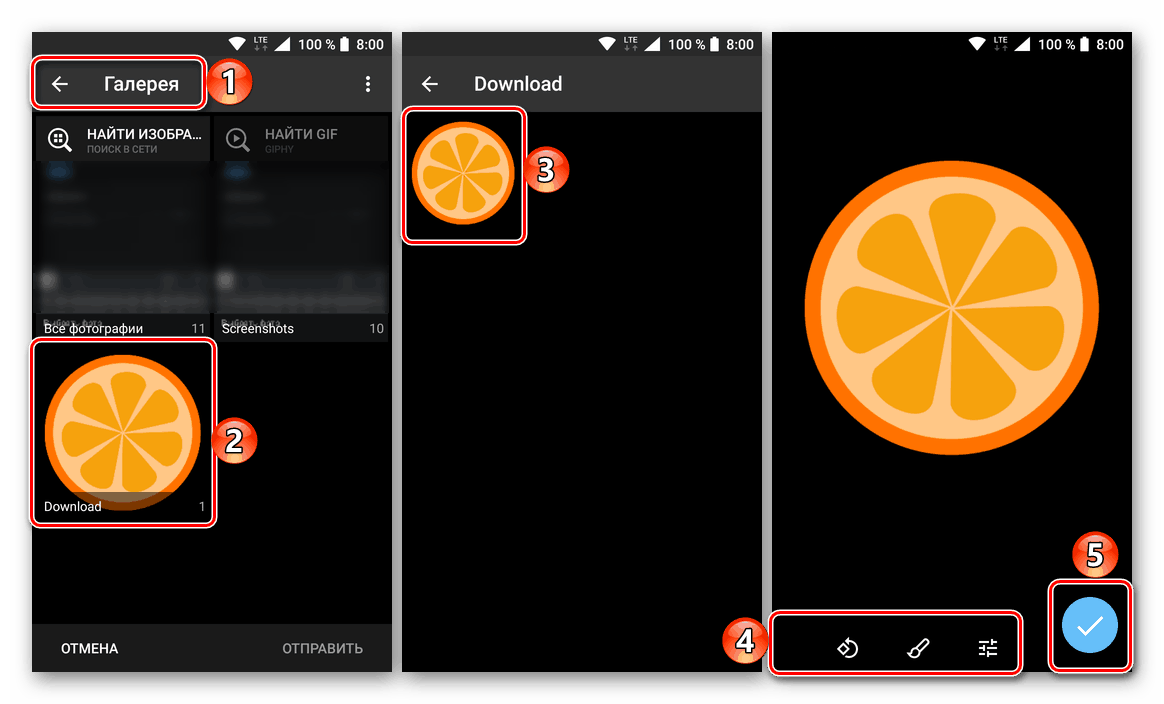
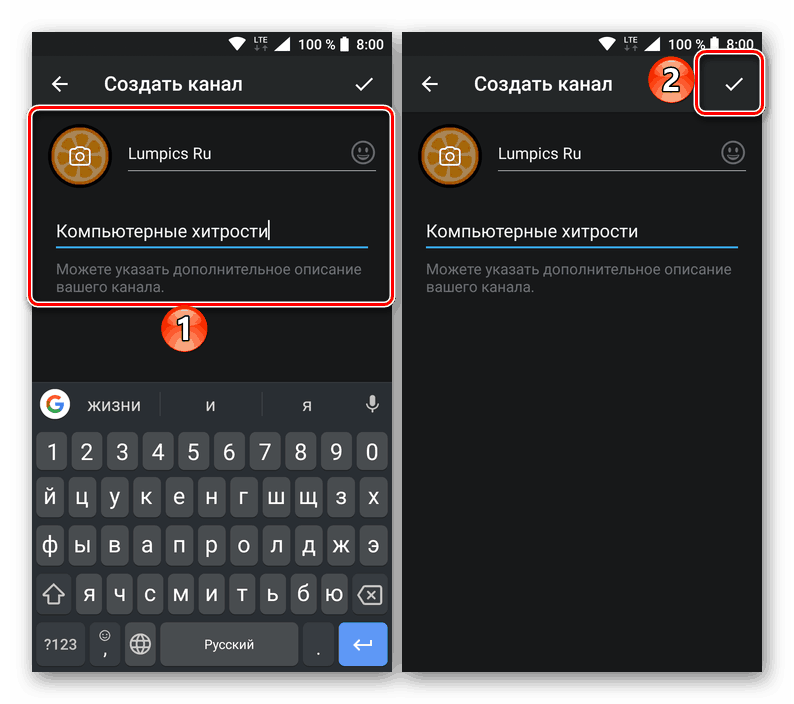
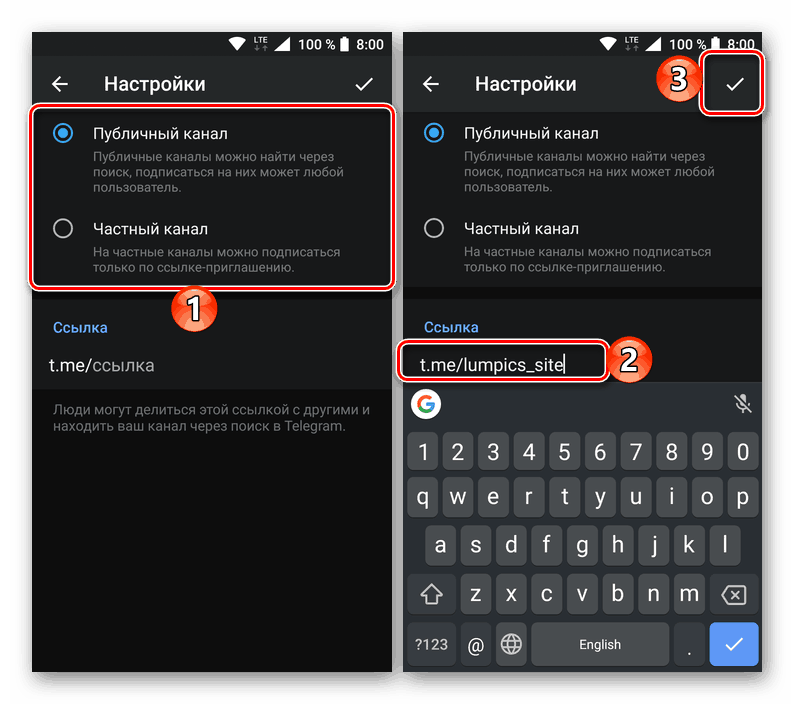
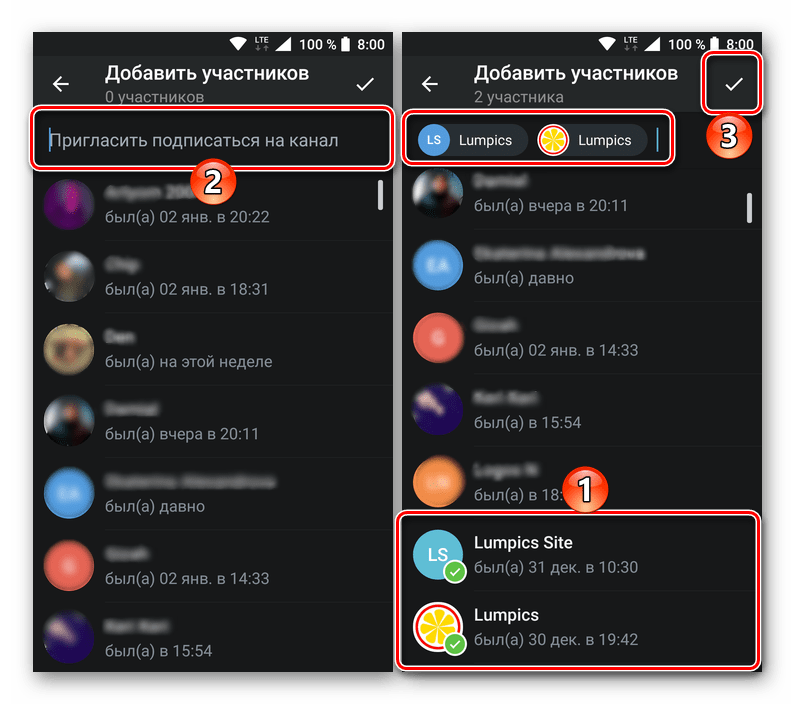
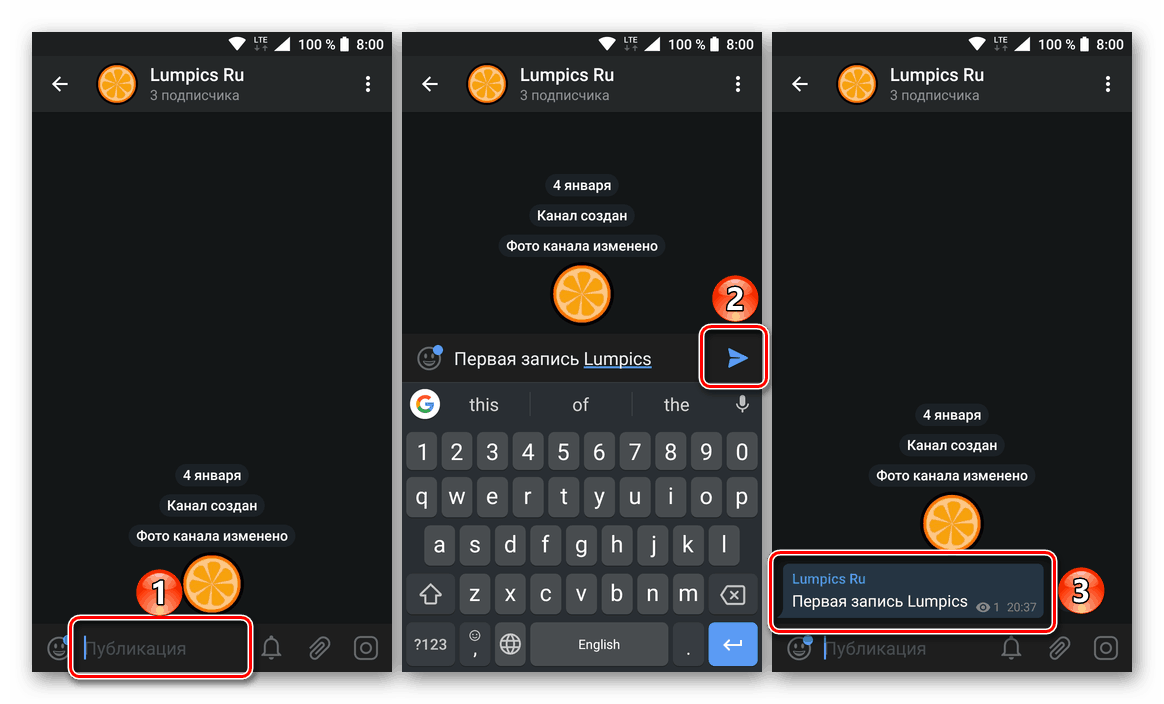
كما قلنا أعلاه ، فإن عملية إنشاء قناة على الأجهزة مع الروبوت عمليا لا تختلف عن ذلك على أجهزة الكمبيوتر مع ويندوز ، لذلك بعد قراءة تعليماتنا ، أنت بالتأكيد لن تواجه مشاكل.
انظر أيضا: اشترك في قنوات في Telegram على أنظمة التشغيل Windows و Android و iOS
دائرة الرقابة الداخلية
الإجراء الخاص بإنشاء مستخدمي قناتك برقية لنظام iOS ليس من الصعب تنفيذ. يتم تنفيذ المؤسسة العامة في المراسلة على نفس الخوارزمية لجميع منصات البرامج ، ومع iPhone / iPad على النحو التالي.
- قم ببدء تشغيل IOS Telegram وانتقل إلى قسم "دردشات" . بعد ذلك ، انقر على زر "كتابة رسالة" أعلى قائمة مربعات الحوار على اليمين.
- في القائمة المفتوحة للإجراءات وجهات الاتصال الممكنة ، حدد "إنشاء قناة" . في صفحة المعلومات ، تأكد من نيتك لتنظيم الجمهور في إطار الرسول ، والذي سينقلك إلى شاشة إدخال معلومات حول القناة التي يتم إنشاؤها.
- املأ حقلي اسم القناة ووصفها.
- بشكل اختياري ، أضف صورة رمزية عامة عن طريق النقر على الرابط "تحميل صورة القناة" . بعد ذلك ، انقر فوق "تحديد صورة" وابحث عن الصورة المناسبة في "مكتبة الوسائط". (يمكنك أيضًا استخدام كاميرا الجهاز أو إجراء "بحث في الشبكة" لتعيين صورة للقناة).
- بعد الانتهاء من تصميم الجمهور والتأكد من صحة البيانات المدخلة ، المس "التالي" .
- الآن تحتاج إلى تحديد نوع القناة التي يتم إنشاؤها - "عام" أو "خاص" - هذه هي المرحلة الأخيرة من حل المشكلة من عنوان المقالة باستخدام جهاز iOS. بما أن اختيار نوع الجمهور في الرسول يؤثر بشكل خطير على عمله بشكل أكبر ، وعلى وجه الخصوص ، عملية توظيف المشتركين ، في هذه الخطوة ، يجب الانتباه إلى عنوان الإنترنت الذي سيتم تعيينه للقناة.
- إذا قمت بتحديد النوع "خاص" ، فسيتم إنشاء ارتباط للعامة ، والذي يجب استخدامه لدعوة المشتركين في المستقبل ، تلقائيًا ويتم عرضه في حقل خاص. هنا يمكنك نسخها على الفور إلى المخزن المؤقت لنظام iOS عن طريق استدعاء عنصر الإجراء المطابق عليه من خلال الضغط عليه طويلاً ، أو يمكنك الاستغناء عنه دون الحاجة إلى النسخ ثم لمس "التالي" في الجزء العلوي من الشاشة.
- إذا تم إنشاء قناة "عامة" ، فمن الضروري اختراعها وإدخال اسمها في الحقل الذي يحتوي بالفعل على الجزء الأول من الرابط للمستقبل Public Telegram -
t.me/. سيسمح لك النظام بالانتقال إلى الخطوة التالية (سيصبح زر "التالي" نشطًا) فقط بعد تزويده بالاسم العام الصحيح والمجاني.![Telegram for iOS - إنشاء قناة عامة ، واختيار اسم ، وإنشاء رابط لعامة]()
![Telegram لنظام iOS - إنشاء قناة خاصة ، نسخ الرابط]()
- في الواقع ، القناة جاهزة ، ويمكن القول ، إنها تعمل في Telegram لنظام iOS. يبقى نشر المعلومات وجذب المشتركين. قبل أن تتمكن من الوصول إلى إمكانية إضافة محتوى إلى الجمهور الذي تم إنشاؤه ، يعرض messenger لتحديد المستلمين المحتملين لمعلومات البث من دفتر العناوين الخاص بهم. حدد المربعات بجوار اسم واحد أو عدة أسماء في القائمة التي يتم فتحها تلقائيًا بعد تنفيذ العنصر السابق ، ثم انقر فوق "التالي" - سيتم دعوة جهات الاتصال المحددة لمتابعة قناة Telegram الخاصة بك.
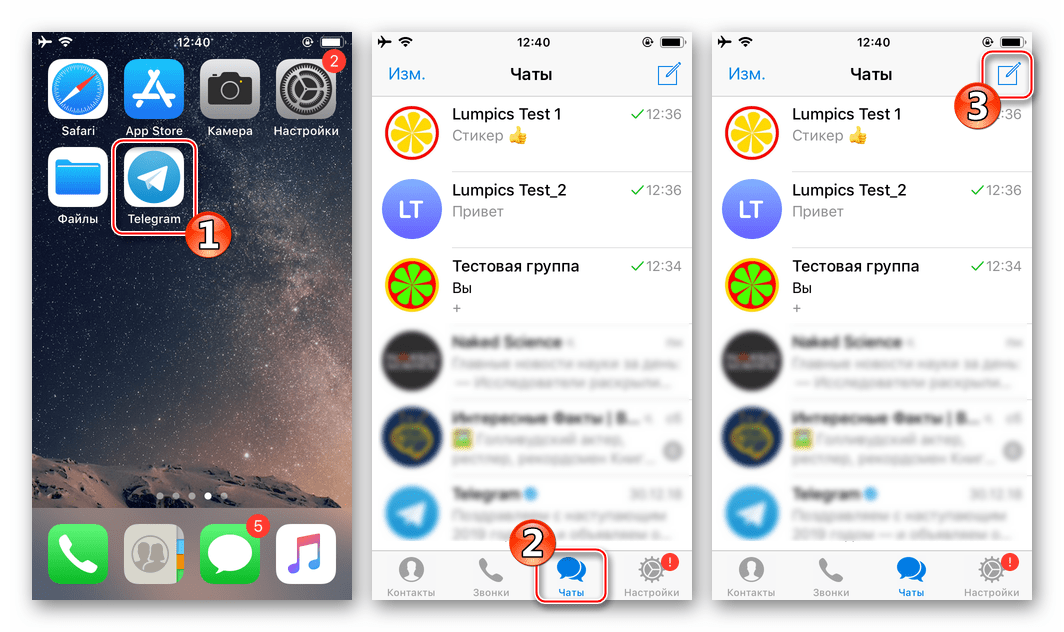
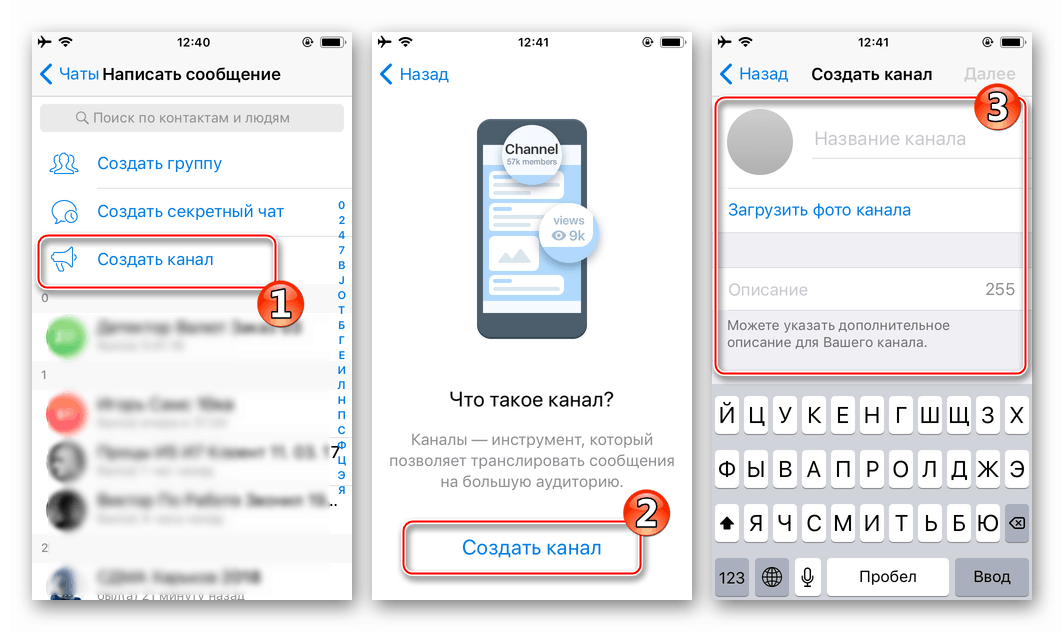
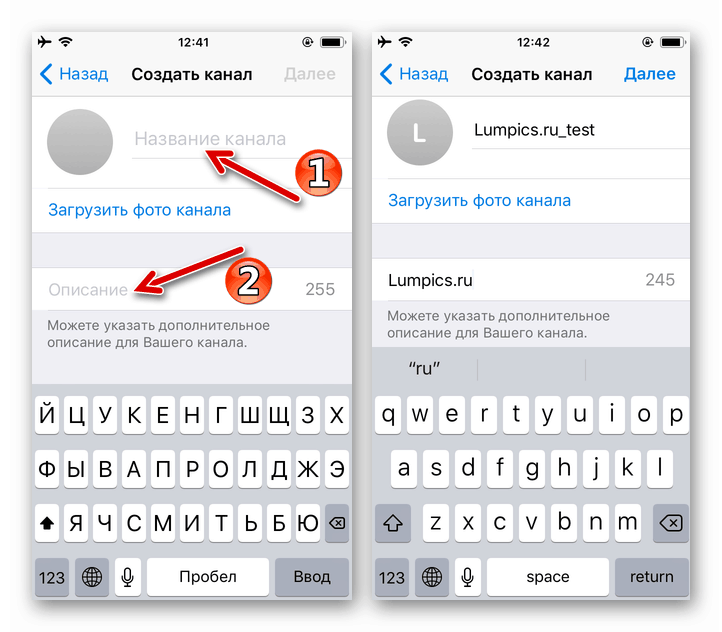
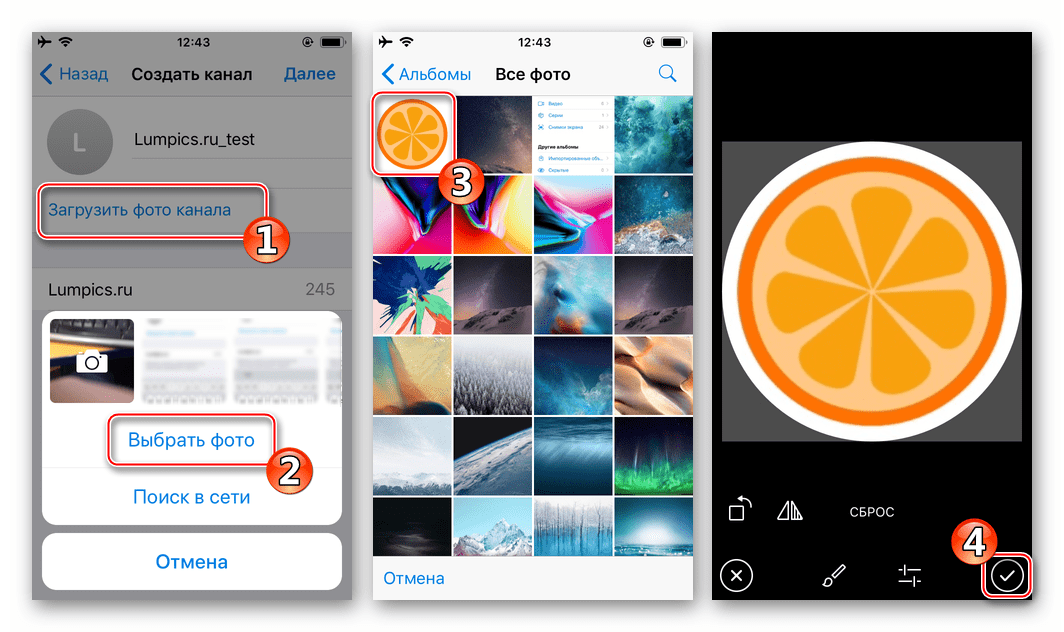
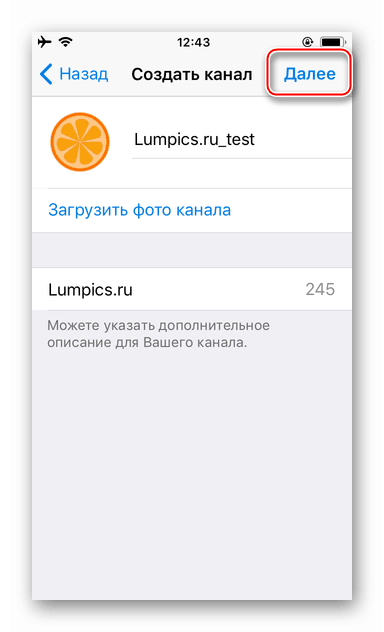
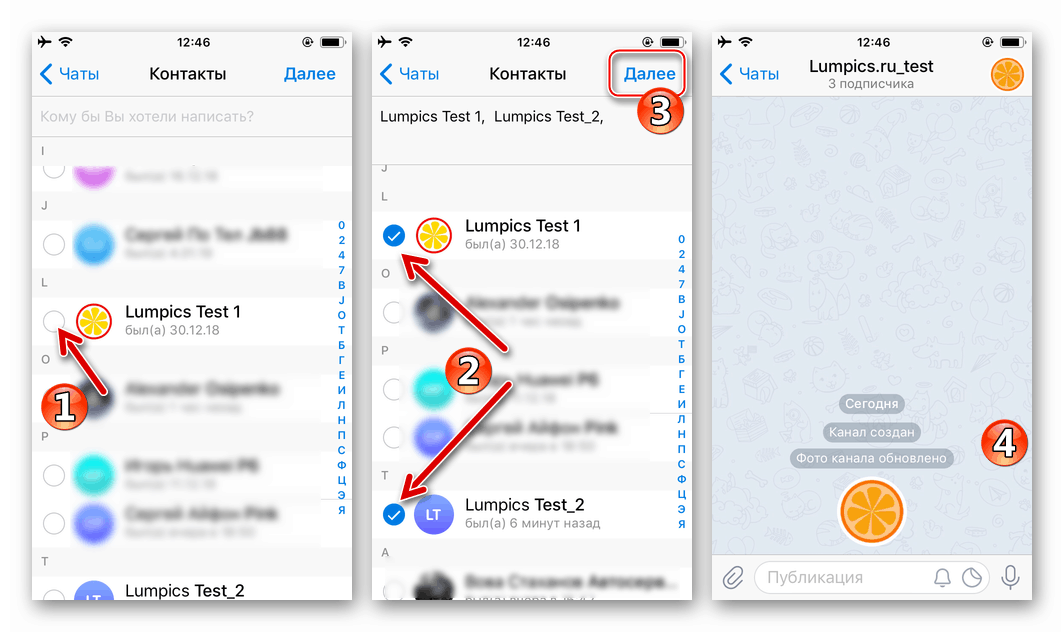
استنتاج
تلخيص ، نلاحظ أن الإجراء لإنشاء قناة في Telegram بسيط وبديهية قدر الإمكان بغض النظر عن الجهاز الذي يستخدم الرسول. والأكثر تعقيدًا هي الإجراءات الإضافية - الترويج ، وملء المحتوى ، والدعم ، وبالطبع تطوير "وسائل الإعلام" المنشأة. نأمل أن تكون هذه المقالة مفيدة لك وبعد قراءتها ، لا توجد أسئلة متبقية. بخلاف ذلك ، يمكنك دائمًا تعيينها في التعليقات.